המדריך למשתמש ב-iPad
- ברוכים הבאים
-
-
- דגמי iPad התומכים ב-iPadOS 17
- iPad mini (דור חמישי)
- iPad mini (דור שישי)
- iPad (דור שישי)
- iPad (דור שביעי)
- iPad (דור שמיני)
- iPad (דור תשיעי)
- iPad (דור עשירי)
- iPad Air (דור שלישי)
- iPad Air (דור רביעי)
- iPad Air (דור חמישי)
- iPad Air (11 אינץ׳) (M2)
- iPad Air (13 אינץ׳) (M2)
- iPad Pro 10.5 אינץ׳
- iPad Pro 11 אינץ׳ (דור ראשון)
- iPad Pro בגודל 11 אינץ׳ (דור שני)
- iPad Pro 11 אינץ׳ (דור שלישי)
- iPad Pro 11 אינץ׳ (דור רביעי)
- iPad Pro (11 אינץ׳) (M4)
- iPad Pro 12.9 אינץ׳ (דור שני)
- iPad Pro 12.9 אינץ׳ (דור שלישי)
- iPad Pro 12.9 אינץ׳ (דור רביעי)
- iPad Pro 12.9 אינץ׳ (דור חמישי)
- iPad Pro 12.9 אינץ׳ (דור שישי)
- iPad Pro (13 אינץ׳) (M4)
- יסודות ההגדרה הראשונית
- התאמה אישית של ה‑iPad שלך
- שמירה על קשר עם חברים ובני משפחה
- התאמה אישית של מרחב העבודה
- לעשות עוד יותר עם Apple Pencil
- התאמה אישית של ה‑iPad עבור ילד או ילדה
-
- מה חדש ב‑iPadOS 17
-
-
- תחילת השימוש ב-FaceTime
- יצירת קישור FaceTime
- צילום תמונת Live Photo
- הפעלת ״כתוביות בזמן אמת״
- שימוש ביישומים אחרים במהלך שיחה
- שיחה קבוצתית ב‑FaceTime
- הצגת המשתתפים בשיחה בפריסת רשת
- שימוש ב-SharePlay לצפייה, האזנה ולמשחק משותף
- שיתוף מסך בשיחת FaceTime
- שיתוף פעולה בעבודה על מסמך בשיחת FaceTime
- השימוש במאפייני שיחות ועידה בווידאו
- העברת שיחת FaceTime אל מכשיר Apple אחר
- שינוי הגדרות הווידאו ב-FaceTime
- שינוי הגדרות השמע ב-FaceTime
- שינוי המראה שלך
- יציאה משיחה או מעבר אל ״הודעות״
- חסימת מתקשרים בלתי רצויים
- דיווח על שיחה כספאם
-
- מבוא ליישום ״הבית שלי״
- שדרוג לארכיטקטורה החדשה של ״הבית שלי״
- הגדרת אביזרים
- שליטה באביזרים
- שליטה בביתך באמצעות Siri
- שימוש ב״תחזית בנוגע לרשת״ כדי לתכנן את צריכת החשמל
- הגדרת ה‑HomePod
- לקבל שליטה על הבית מרחוק
- יצירת תרחישים ושימוש בהם
- שימוש בפעולות אוטומטיות
- הגדרת מצלמות אבטחה
- להשתמש ב״זיהוי פנים״:
- הגדרת נתב
- הזמנת משתמשים אחרים לשלוט באביזרים
- הוספת בתים נוספים
-
- הגדרת ״הודעות״
- מידע על iMessage
- לשלוח ולענות להודעות
- ביטול השליחה ועריכת הודעות
- מעקב אחר הודעות
- חיפוש
- העברה ושיתוף הודעות
- שיחות קבוצתיות
- ניתן לצפות, להאזין או לשחק ביחד באמצעות SharePlay
- שיתוף פעולה בעבודה על פרויקטים
- שימוש ביישומי iMessage
- צילום ועריכת תמונות או סרטונים
- שיתוף תמונות, קישורים ועוד
- שליחת מדבקות
- לבקש, לשלוח ולקבל תשלומים
- שליחה וקבלה של הודעות קוליות
- שיתוף המיקום שלך
- הנפשת הודעות
- שליחה ושמירה של קובצי GIF
- להפעיל או לכבות אישורי קריאה
- שינוי עדכונים
- חסימה, סינון ודיווח על הודעות
- מחיקת הודעות וקבצים מצורפים
- שחזור הודעות שנמחקו
-
- תחילת השימוש בפתקים
- הוספה או הסרה של חשבונות
- יצירת פתקים ועיצובם
- ציור או כתיבה
- הוספת תמונות, סרטונים ועוד
- סריקת מלל ומסמכים
- עבודה עם מסמכי PDF
- הוספת קישורים
- יצירת פתקים מהירים
- חיפוש בפתקים
- ארגון בתיקיות
- ארגון באמצעות תיוגים
- שימוש בתיקיות חכמות
- שיתוף ושיתוף פעולה
- ייצוא או הדפסת פתקים
- נעילת פתקים
- שינוי הגדרות ״פתקים״
- שימוש בקיצורי מקלדת
-
- להציג תמונות וסרטונים
- הפעלת סרטונים ומצגות
- מחיקה או הסתרה של תמונות וסרטים
- עריכת תמונות וסרטים
- קיצור אורך סרטון וכוונון הילוך איטי
- עריכת תמונות Live Photo
- עריכת סרטונים במצב ״קולנועי״
- עריכת פורטרטים
- שימוש באלבומי תמונות
- עריכה, שיתוף וארגון של אלבומים
- סינון ומיון של תמונות וסרטונים באלבומים
- יצירת מדבקות מהתמונות שלך
- שיכפול והעתקה של תמונות וסרטים
- מיזוג תמונות כפולות
- חיפוש תמונות
- זיהוי אנשים וחיות מחמד
- דפדוף בתמונות לפי מיקום
- שיתוף תמונות וסרטים
- שיתוף סרטונים ארוכים
- הצגת תמונות וסרטונים ששותפו איתך
- צפייה בזכרונות
- התאמה אישית של זיכרונות
- ניהול זיכרונות ותמונות מובילות
- ייבוא וייצוא של תמונות וסרטים
- הדפסת תמונות
-
- גלישה באינטרנט
- חיפוש אתרים
- התאמה אישית של הגדרות Safari
- שינוי הפריסה
- השימוש בפרופילים של Safari
- להשתמש ב-Siri כדי להקשיב לעמוד באינטרנט
- סימון אתרים בסימניה
- סימון אתר אינטרנט מועדף
- שמירת עמודים ברשימת קריאה
- איתור קישורים ששותפו איתך
- הוספת סימון לעמוד אינטרנט ושמירה כקובץ PDF
- מילוי טפסים באופן אוטומטי
- הורדת הרחבות
- הסתרת פרסומות ופריטים מסיחי דעת
- ניקוי המטמון והעוגיות
- קיצורים
- טיפים
-
- שיתוף חיבור לאינטרנט
- ביצוע וקבלת שיחות טלפון
- שימוש ב‑iPad כצג שני ל‑Mac
- שימוש ב‑iPad כמצלמת רשת
- שימוש במקלדת ועכבר או משטח מגע הן ב-Mac והן ב-iPad
- העברת משימות בין מכשירים עם Handoff
- גזור, העתק והדבק בין ה‑iPad למכשירים אחרים
- הזרמת וידאו או שיקף מסך ה-iPad
- שימוש ב‑AirDrop כדי לשלוח פריטים
- חיבור iPad למחשב באמצעות כבל
-
- תחילת השימוש במאפייני נגישות
- הפעלת מאפייני נגישות להגדרה
- שינוי הגדרות הנגישות של Siri
- פתיחת מאפיינים באמצעות ״קיצור דרך למאפייני נגישות״
-
- סקירה כללית
- הגדל
- הגדלת מלל באמצעות ריחוף
- שינוי הצבע ורמת הבהירות
- הפיכת המלל לקל יותר לקריאה
- הפחת ״תנועות במסך״
- התאמה אישית של הגדרות ראייה לפי יישום
- האזנה להקראה של תוכן מוקלד או תוכן שמוצג על המסך
- האזנה להקראה של תיאורי שמע
-
- הפעלה ותרגול של VoiceOver
- שינוי ההגדרות של VoiceOver
- שימוש במחוות VoiceOver
- הפעלת ה-iPad כאשר VoiceOver מופעל
- שליטה ב‑VoiceOver באמצעות החוגה
- שימוש במקלדת המסך
- כתיבה באמצעות האצבע
- שמירה על מסך כבוי
- שימוש ב‑VoiceOver עם מקלדת חיצונית של Apple
- שימוש בצג ברייל
- הקלדת ברייל על המסך
- התאמת מחוות וקיצורי מקלדת
- שימוש ב‑VoiceOver עם מכשיר הצבעה
- שימוש ב‑VoiceOver עם תמונות וסרטונים
- שימוש ב‑VoiceOver ביישומים
-
- סקירה כללית
- שימוש ב‑AssistiveTouch
- שימוש במכשיר למעקב אחר העיניים
- התאמת האופן שבו מגיב ה-iPad למגע שלך
- מענה שיחות אוטומטי
- שינוי הגדרות Face ID ותשומת לב
- שימוש ב״שליטה קולית״
- התאמת הכפתור העליון או כפתור ה״בית״
- שימוש בכפתורים ב-Apple TV Remote
- התאמת הגדרות המצביע
- התאמת הגדרות המקלדת
- שליטה ב‑iPad באמצעות מקלדת חיצונית
- התאמת הגדרות AirPod
- ויסות הגדרות הקשה כפולה ומעיכה עבור Apple Pencil
-
- שימוש בהגנות הפרטיות והאבטחה המובנים
- אבטחת ה‑Apple ID שלך
-
- שימוש במפתחות התחברות כדי להתחבר אל יישומים ואתרים
- התחברות באמצעות Apple
- שיתוף סיסמאות
- הזנה אוטומטית של סיסמאות חזקות
- שינוי סיסמאות חלשות או סיסמאות שנחשפו
- הצגת הסיסמאות שלך ומידע קשור
- שיתוף מפתחות התחברות וסיסמאות בצורה מאובטחת עם AirDrop
- הפיכת מפתחות התחברות וסיסמאות לזמינים בכל המכשירים
- הזנה אוטומטית של קוד אימות:
- התחברות עם פחות אתגרי CAPTCHA
- אימות בשני גורמים
- שימוש במפתחות אבטחה
- יצירת וניהול כתובות דוא״ל של ״הסתרת הדוא״ל שלי״
- הגנה על הגלישה באינטרנט באמצעות ״ממסר פרטי של iCloud״
- שימוש בכתובת רשת פרטית
- שימוש ב״הגנת נתונים מתקדמת״
- שימוש ב״מצב נעילה״
- קבלת אזהרות על תוכן רגיש
- שימוש באימות של מפתחות אנשי קשר
- זכויות יוצרים
צילום ועריכה של תמונות וסרטונים ב״הודעות״ ב-iPad
ניתן לצלם תמונות וסרטים היישר ביישום ״הודעות״ ![]() . ניתן גם לשנות את התמונות והסרטונים לפני שליחתם באמצעות עריכת התמונה או הוספת סימונים או אפקטים.
. ניתן גם לשנות את התמונות והסרטונים לפני שליחתם באמצעות עריכת התמונה או הוספת סימונים או אפקטים.
הערה: יתכן שספק השירות הסלולרי שלך מגביל את גודל הקבצים המצורפים; ה‑iPad עשוי לדחוס קבצים מצורפים של תמונות וסרטים בעת הצורך.
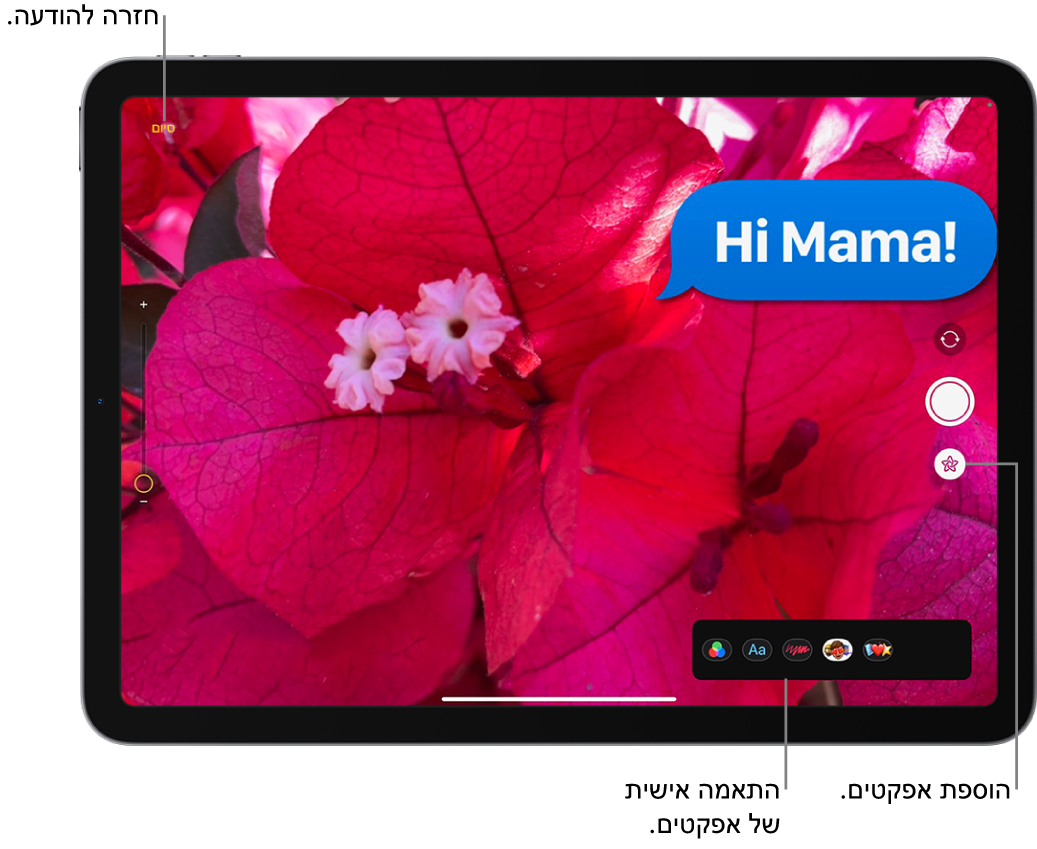
צילום ועריכת תמונה חדשה או סרטון חדש
יש לפתוח את היישום ״הודעות״
 ב-iPad.
ב-iPad.לפתוח שיחה או להתחיל הודעה חדשה, להקיש על
 , ואז על המצלמה.
, ואז על המצלמה.כדי לשנות את מצב המצלמה יש להקיש על ״הילוך איטי״, ״סרטון״, ״תמונה״, ״ריבוע״ או ״פנורמה״. (ייתכן שיהיה צורך להחליק למעלה או למטה.)
כדי להוסיף אפקטים של המצלמה לתמונה או לסרטון, כמו הוספת מסננים, מדבקות, תוויות וצורות, יש להקיש על
 ואז להקיש על כפתור כמו למשל
ואז להקיש על כפתור כמו למשל  או
או  . יש לבחור אפשרות כדי להוסיף את האפקט לתמונה שלך.
. יש לבחור אפשרות כדי להוסיף את האפקט לתמונה שלך.בצע/י אחת מהפעולות הבאות:
לצלם תמונה: למסגר את מושא הצילום בעינית, ואז להקיש על הכפתור
 .
.לצלם סרטון: להקיש על
 כדי להתחיל לצלם ועל
כדי להתחיל לצלם ועל  כדי להפסיק.
כדי להפסיק.
להקיש על ״סיום״ כדי להוסיף את התמונה או הסרט אל בועת ההודעה, להוסיף הערה או להקיש על
 כדי לשלוח את ההודעה. (או שאפשר פשוט להקיש על
כדי לשלוח את ההודעה. (או שאפשר פשוט להקיש על  כדי לשלוח את התמונה או הסרטון מבלי להוסיף הודעה.)
כדי לשלוח את התמונה או הסרטון מבלי להוסיף הודעה.)
ניתן גם לשלוח תמונה או סרטון עם אפקט של Digital Touch או להקליט הודעת וידאו ביישום FaceTime.
הערה: באפשרותך להגדיר ב‑iPad שלך (או של בן או בת משפחה) אזהרות לגבי תוכן רגיש לפני שתוכן כזה נשלח או מתקבל במכשיר. ראה/י קבלת אזהרות על תוכן רגיש ב-iPad או בדיקת תמונות רגישות ב‑iPad של בן או בת משפחה.
הוספה ועריכה של תמונה קיימת
ניתן לערוך ולסמן תמונה קיימת מתוך ספריית התמונות לפני שליחתה בשיחה ב״הודעות״.
יש לפתוח את היישום ״הודעות״
 ב-iPad.
ב-iPad.לפתוח שיחה או להתחיל הודעה חדשה, להקיש על
 , ואז על ״תמונות״.
, ואז על ״תמונות״.יש להחליק למעלה כדי לחפש, לעיין בכל התמונות או להחליף אלבומים, ואז להקיש על התמונות שברצונך לשלוח.
כדי לשנות תמונה, יש להקיש על התמונה בבועת ההודעה, ואז לבצע פעולה כלשהי מהפעולות הבאות:
להקיש על ״סימון״, לכתוב או לצייר על התמונה בעזרת ״כלי הסימון״, להקיש על ״שמירה״ ואז להקיש על ״סיום״.
יש להקיש על ״עריכה״ ואז להשתמשי בכלי עריכת התמונות כדי לשנות את התמונה, ואז להקיש על ״סיום״.
ניתן להוסיף הערה (לא חובה), ואז להקיש על
 כדי לשלוח את ההודעה.
כדי לשלוח את ההודעה.
כדי להסיר תמונה או סרטון מתוך בועת ההודעה לפני השליחה, יש להקיש על ![]() .
.
הערה: קבצים מצורפים שתשלח/י דרך iMessage (למשל תמונות או סרטים) ניתנים להעלאה אל Apple תוך כדי הצפנתם, כך שאף אחד מלבד השולח והנמען לא יוכל לגשת אליהם. לשיפור הביצועים, ייתכן שה‑iPad יעלה קבצים מצורפים אל Apple באופן אוטומטי בעת כתיבת הודעה. אם החלטת לא לשלוח את ההודעה, הקבצים המצורפים יימחקו מהשרת לאחר מספר ימים.